
Բովանդակություն:
- Հեղինակ John Day [email protected].
- Public 2024-01-30 09:49.
- Վերջին փոփոխված 2025-01-23 14:48.



Օգտագործեք նոր Pixy2- ը և DFRobot ESP32 FireBeetle- ը ՝ ստեղծելու ռոբոտ, որը կարող է գտնել և առբերել իրեր:
Քայլ 1: Մասեր
-
Pixy 2 տեսախցիկ.
www.dfrobot.com/product-1752.html
-
DFRobot ESP32 FireBeetle:
www.dfrobot.com/product-1590.html
-
DFRobot Servo Robot Gripper:
www.dfrobot.com/product-628.html
-
DFRobot 2WD MiniQ շասսի.
www.dfrobot.com/product-367.html
Քայլ 2: Ռոբոտների հարթակ

Վերջերս Pixy- ն դուրս եկավ իր Pixy Camera- ի իրենց հաջորդ տարբերակով, որը կարող է ճանաչել առարկաները և հետևել դրանց: DFRobot- ն ինձ ուղարկեց մեկը, ուստի ես որոշեցի ստեղծել ռոբոտ, որը կարող է գրավել իրը, այնուհետև այն հետ բերել:
Ես օգտագործեցի MiniQ ռոբոտի շասսի DFRobot- ից ՝ որպես հարթակ, որի վրա կկառուցվեր ռոբոտը: Այն գալիս է մի քանի ամրացման անցքերով, այնպես որ ես նախագծեցի մարտկոցի բարձրացուցիչ ՝ օգտագործելով Fusion 360- ը, որը ամրացվում է մի շարք անցքերի վրա: Հետո ես բռնիչը ամրացրեցի առջևի մասում:
Քայլ 3: Pixy Camera- ի կարգավորում
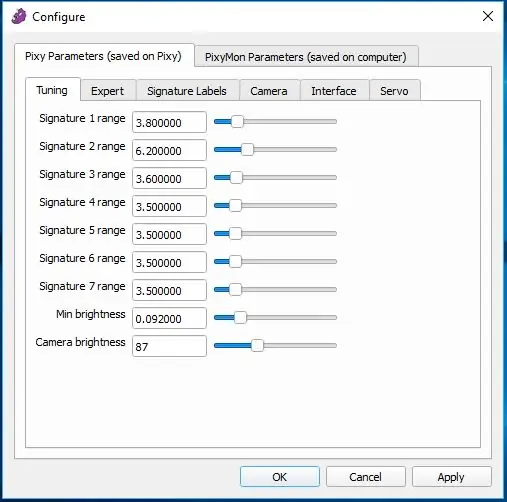
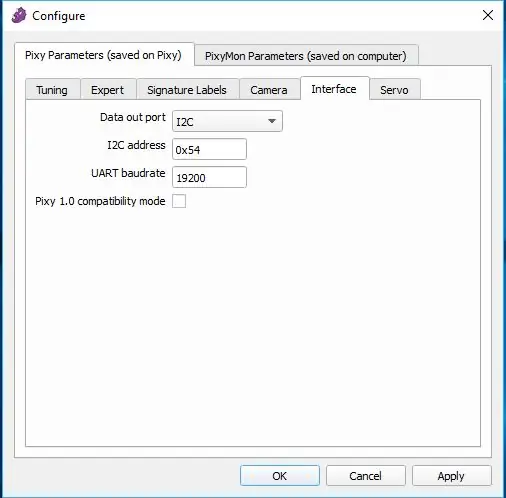
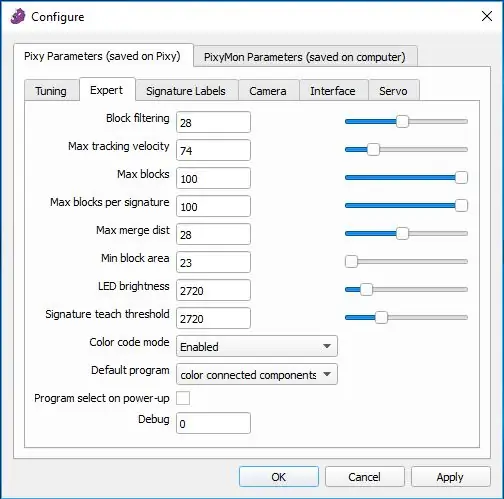
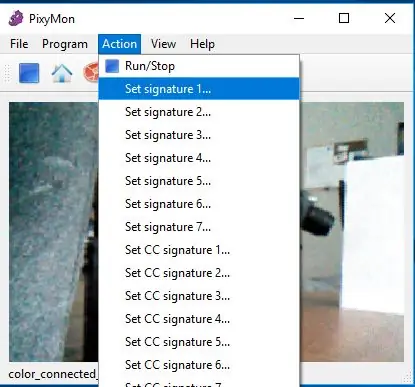
Pixy Camera- ի ստեղծողները տրամադրում են PixyMon կոչվող ծրագրակազմ, որը ցույց է տալիս, թե ինչ է «տեսնում» տեսախցիկը և թույլ է տալիս օգտվողներին հարմարեցնել պարամետրերը, սահմանել միջերեսներ և ստեղծել գունային կոդեր: Ես ներբեռնեցի և տեղադրեցի PixyMon- ը իրենց կայքից այստեղ: Հետո ես Pixy2- ը միացրեցի իմ համակարգչին USB- ի միջոցով և գնացի Ֆայլի ընտրացանկ և ընտրեցի Կարգավորել:
Նախ, ես ինտերֆեյսը սահմանեցի I2C- ի վրա, քանի որ օգտագործելու եմ ոչ Arduino տախտակ:
Հաջորդը, ես կարգաբերեցի որոշ տարբեր կարգավորումներ փորձագիտական ընտրացանկում, ինչպես երևում է նկարում:
Ի վերջո, ես դուրս եկա այն բլոկից, որը ցանկանում էի օգտագործել, և Գործողության ընտրացանկի ներքո կտտացրեցի «Սահմանել ստորագրությունը 1»: Սա սահմանում է այն, ինչ փնտրում է Pixy- ն:
Քայլ 4: Լարերի տեղադրում
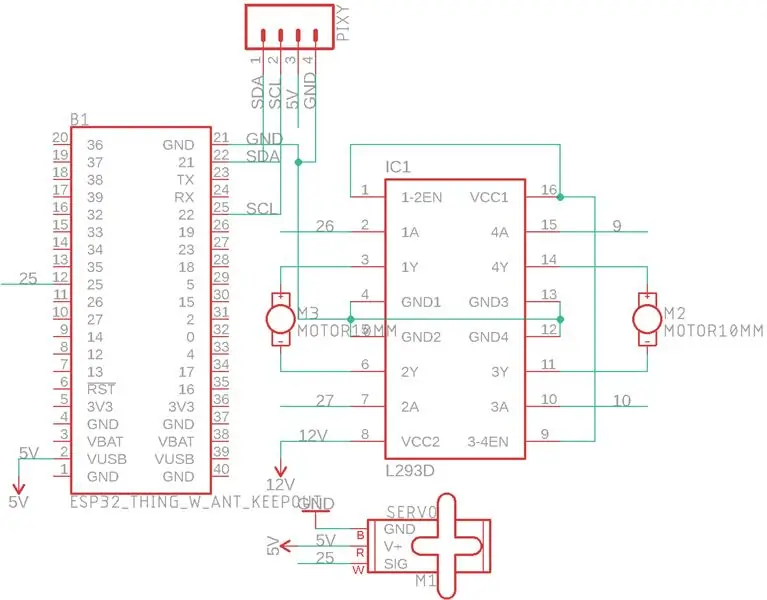
Քանի որ ես Pixy- ն կարգավորել եմ I2C ռեժիմն օգտագործելու համար, անհրաժեշտ է ընդամենը 4 լար `այն ESP32 FireBeetle- ին միացնելու համար: Պարզապես միացրեք SDA, SCL, 5V և GND: Հետո ես միացրեցի L293D երկակի H-Bridge DC շարժիչի վարորդը IO26, IO27, IO9 և IO10 կապերին, ինչպես նաև հզորության և ելքի հետ միասին, ինչպես երևում է այս նկարում:
Քայլ 5: ingրագրի ստեղծում
Րագիրը «հոսում» ընթանում է հետևյալ կերպ. Գտեք թիրախային բլոկ
Ստացեք լայնություն և դիրք
Կարգավորեք ռոբոտի դիրքը ՝ հիմնվելով բլոկի գտնվելու վայրի վրա
Շարժվեք առաջ, մինչև այն բավականաչափ մոտենա
Բռնել օբյեկտը
Հակադարձ հետընթաց
Թողարկման օբյեկտ
Քայլ 6: Ռոբոտի օգտագործումը


Սկզբում ես սպիտակ թղթի կտոր դրեցի ֆոնի վրա ՝ այլ օբյեկտների պատահական հայտնաբերումից խուսափելու համար: Այնուհետև ես վերակայեցի ESP32- ը և դիտեցի, թե ինչպես է այն շարժվում դեպի օբյեկտ, բռնում այն, իսկ հետո վերադարձնում այն, ինչպես տեսանելի է տեսանյութում:
Խորհուրդ ենք տալիս:
Համապատասխան մարդանման ռոբոտի պատրաստում. 11 քայլ

Համապատասխան մարդասեր ռոբոտի պատրաստում. Թարմացնել & Էջ ՝ 17/1/2021 Գլուխ, դեմք և այլն - վեբ -տեսախցիկ ավելացված է Մկաններ - PTFE հավելումներՆյարդեր & Մաշկ - հաղորդիչ կաուչուկի արդյունքներ " Ի՞նչ է դա նկարում: " Դա ռոբոտացված մարմնի մասն է
Էլեկտրոնային խաղ Tic-Tac-Toe խաղ փայտե տուփի մեջ. 5 քայլ

Էլեկտրոնային խաղ Tic-Tac-Toe- ը փայտե տուփի մեջ
Aruduino LED խաղ Արագ կտտացնելով երկու խաղացողի խաղ. 8 քայլ

Aruduino LED խաղ Արագ սեղմում երկու խաղացողի խաղ. Այս նախագիծը ոգեշնչված է @HassonAlkeim- ից: Եթե պատրաստ եք խորը հայացք նետել, այստեղ կա մի հղում, որը կարող եք ստուգել https://www.instructables.com/id/Arduino-Two-Player-Fast-Button-Clicking-Game/: Այս խաղը Alkeim's- ի կատարելագործված տարբերակն է: Դա է
ESP8266- ի միջոցով ինտերնետից ժամանակ ստանալը NTP ժամացույցի նախագիծ ESP8266 Nodemcu- ով ՝ 5 քայլ

ESP8266- ի միջոցով ինտերնետից ժամանակ ստանալը NTP ժամացույցի նախագիծ ESP8266 Nodemcu- ով. Այս ձեռնարկում մենք կտեսնենք, թե ինչպես ժամանակ ստանալ ESP8266/nodemcu- ի միջոցով Arduino IDE- ի միջոցով: Timeամանակ ստանալը հատկապես օգտակար է տվյալների գրանցման համար `ձեր ընթերցումները ժամանակային նշելու համար: Եթե ձեր ESP8266 նախագիծը հասանելի է ինտերնետին, կարող եք ժամանակ ստանալ ՝ օգտագործելով Network T
Ինտերնետից տեսանյութեր ստանալը դեպի ձեր IPod, արագ, հեշտ և անվճար: 5 քայլ

Ինտերնետից տեսանյութեր ստանալը դեպի ձեր IPod ՝ արագ, հեշտ և ԱՆՎԱՐ :: Երբեմն տեսանյութ եք տեսնում YouTube- ում, և ցանկանում եք այն ձեր iPod- ի վրա: Ես դա արեցի և չկարողացա հասկանալ, բայց հետո դա արեցի, ուստի որոշեցի այն կիսել ինտերնետի հետ: Այս ուղեցույցը վերաբերում է միայն YouTube- ին, եթե օգտագործում եք ներբեռնման նույն ծրագրաշարը
